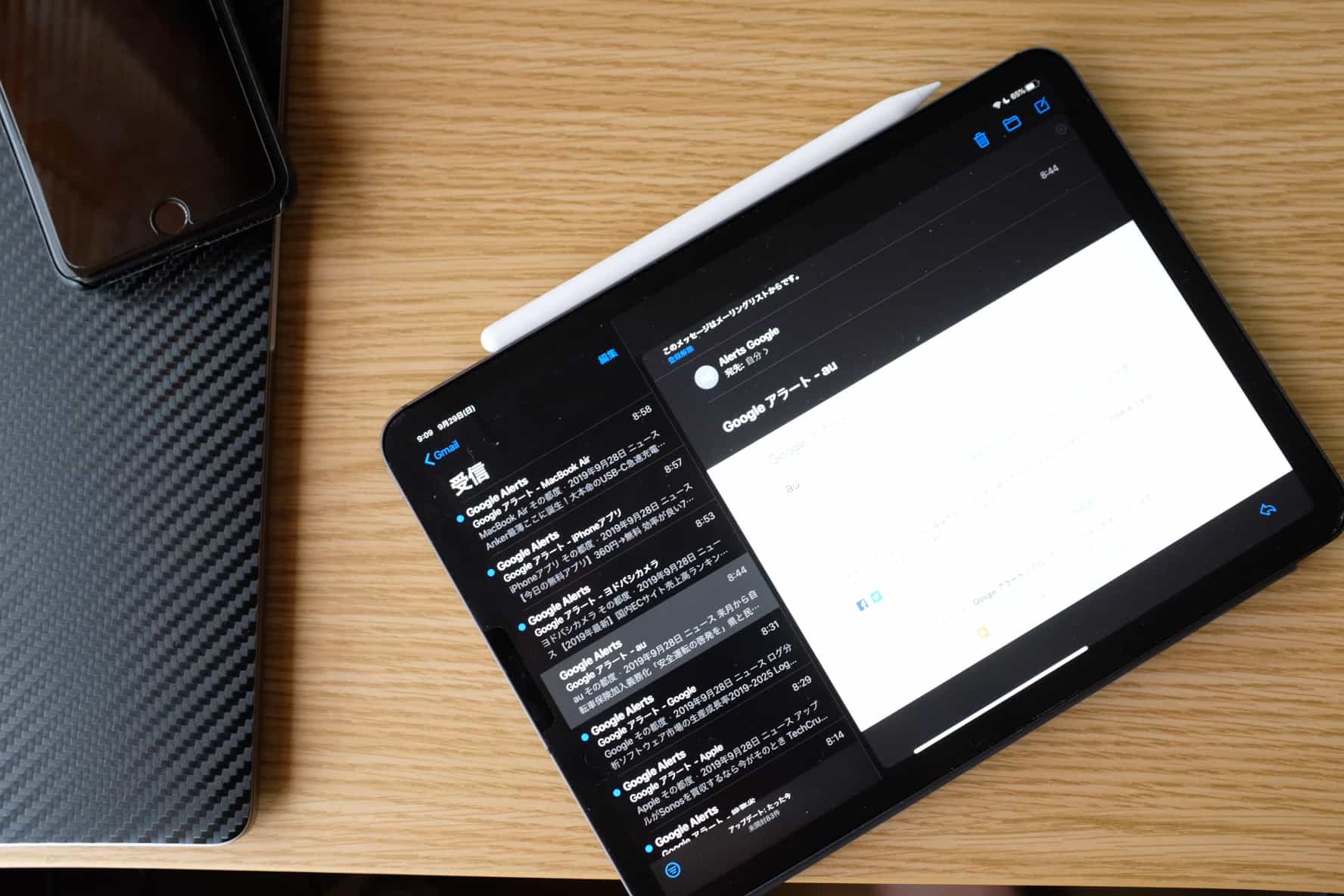気づけばiPad mini(第6世代)を購入してから早3年弱。いつもなら1.2年で買い替えているのだが、なんだかんだで気に入っていて使い続けている。
本日は、そんな iPad mini(第6世代)と一緒に使っていた Apple Pencil についてツラツラと語っていきたい。
最初の方は楽しくてPencilを積極的に使っていたんですけどね。気づけば全く触らずに言うほど活躍していないという事実。
ではいってみよう!
・【レビュー】iPad mini(第6世代)を開封レビューする。こんなタブレットを待っていた!
Contents
iPad mini の仕様用途

ここでは、iPad miniの使用用途について語りたい。どの方法もApple Pencilを必要としていないんだよね。
その1:コンテンツ消費
まずひとつめはコンテンツ消費のために使っている。
読書や動画視聴に映画、ゲームアプリを楽しんだりしている。iPhoneよりサイズが大きいので、コンテンツ消費マシンとしては非常に優秀。
8.3インチのディスプレイサイズってのが、これがまた見やすいんですよね。
その2:サブモニターとして利用
ときにはiPad mini(第6世代)がサブモニターとして活躍することもある。メインモニター下に設置して、ちょっとしたサブモニターとして使ってみたり、出張先の14インチ MacBook Pro で利用するサブモニターとして使うことがある。
嬉しいのはMacBookの外部モニターとして接続台数にカウントされないってこと。
14インチ MacBook Pro だと仕様上たしか2台のディスプレイ接続が限界だが、iPad mini(第6世代)はそこにカウントされない。
その3:アイデアの書き出し
Apple Pencil を使うならここで使えよ!!と思われるかもしれないが、iPad mini(第6世代)で行うアイデアの書き出しはキーボードで普通に入力している。Apple Pencil で書き書きするよりタイピングした方が間違いなく早いのだ。
ゆえにiPad mini(第6世代)でのアイデア書き出しはタイピングで行っている。
購入当初はなんとなく使っていた

iPad mini(第6世代)を購入した当初は何となくApple Pencilを使っていた。普段書かないようなメモアプリでメモをしてみたり、アイデアの書き出しといいつつフリーボードであれこれ書いてみたりしてみたが、どうもしっくり来なかったんですよね。
たぶん、僕のiPad mini(第6世代)の使い方だとApple Pencilは必要がなかったのかもしれない。
だって活躍してないもん。
Apple Pencilは全員が全員必要なわけじゃない気がする

こんあ感じで、iPad mini(第6世代)を3年以上使っているものの、Apple Pencilはそんなに活躍してないお話を終えたいと思う。
当時は、Apple Pencilを活用して「あれしたい」「これしたい」と言っていたものだが、蓋を開けてみるとわりと必要じゃなかったりする。Apple PencilはApple Pencilでそこそこ良い価格帯なので、もし購入を検討しているのであればよく悩んでから手をだすと良いですよ。
では本日はこのへんで。
最後までお読みいただきありがとうございます。
また明日の記事でお会いしましょう!